Mac与win10连接访问win10共享文件夹要如何操作
发布时间:2017-12-08 21:18:08 浏览数: 小编:xiaobian
Mac系统是苹果机专用系统,正常情况下在普通pc上无法安装的操作系统。MAC所用的操作系统都是苹果公司自行开发的,是一套完备而独立的生态系统。那么想让Mac连接访问win10共享文件夹要如何操作呢?具体方法如下:
1、首先在windows 10系统中按下“Win+x”组合键打开系统快捷菜单,选择“命令提示符”;
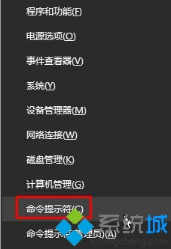
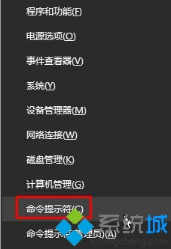
2、在命令提示符框内输入:ipconfig 按下回车键,记下在框中显示出来的“IPv4地址”,方便下面操作;


3、在苹果机中点击“前往”—“连接服务器”;
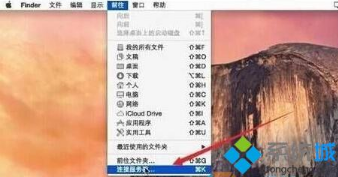
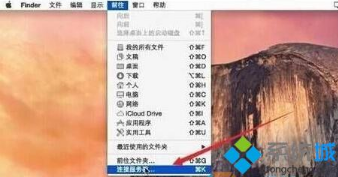
4、在弹出的框中输入之前在WIndwos10中得到的Ipv4地址,点击“连接”;


5、连接之后,点击“客人”,点击“连接”;
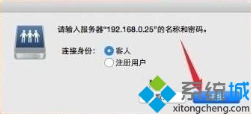
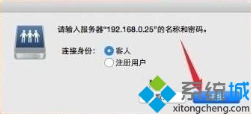
6、点击共享的磁盘,点击“好”即可进行访问。


以上就是Mac与win10连接访问win10共享文件夹的方法分享了,有需要的朋友可以操作看看。希望小编的教程能帮到你。
专题推荐: win10文件共享



















